平时在网上阅读文章,会发现有不少的外部链接,只要点击图标,就能看到我们想要的,那如果我们想要在PPT演示时随时点击美丽的玫瑰图片呢?那么这时也需要加入图片的外部链接。今天我们学习的,就是如何在PPT中链接外部图片。
1、首先点击“插入”选项卡的“文本”选项组,单击“对象”。
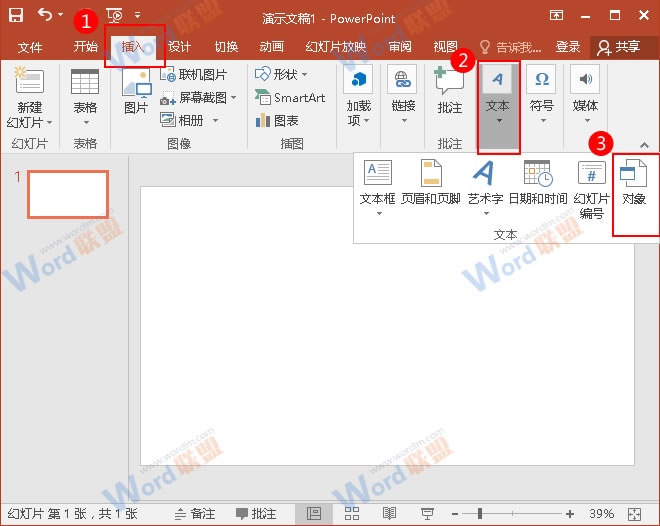
2、弹出“插入对象”对话框,选中“由文件创建”,然后单击“浏览”。
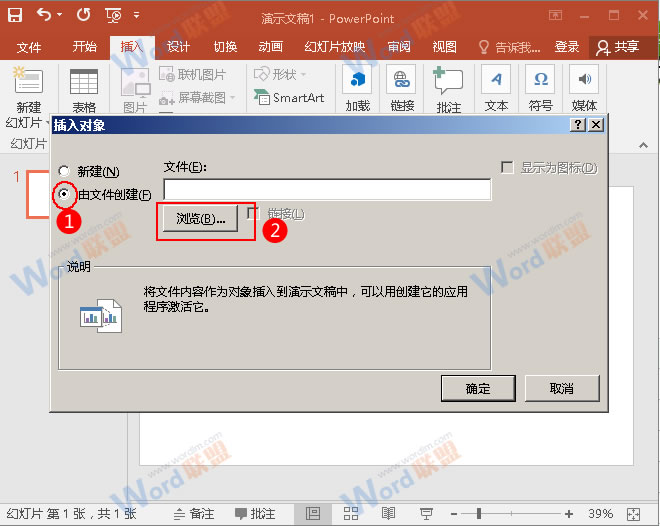
3、弹出“浏览”对话框,然后在“图片库”中选中“玫瑰”图片,单击“确定”按钮。
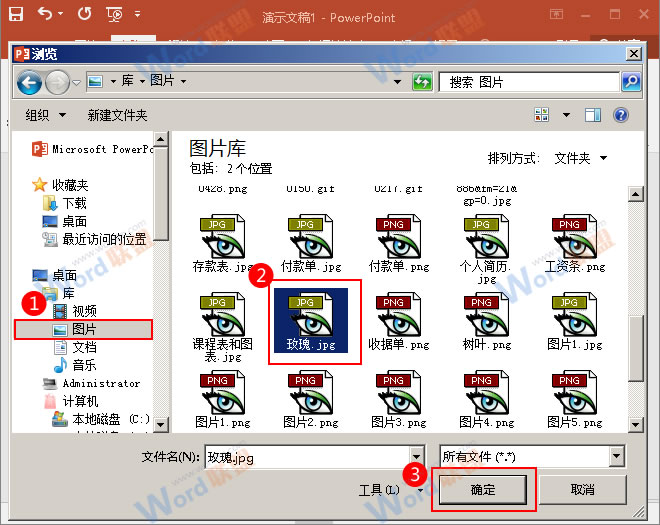
4、再次弹出“插入对象”窗口,勾选“显示为图标”,然后点击“更改图标”按钮。
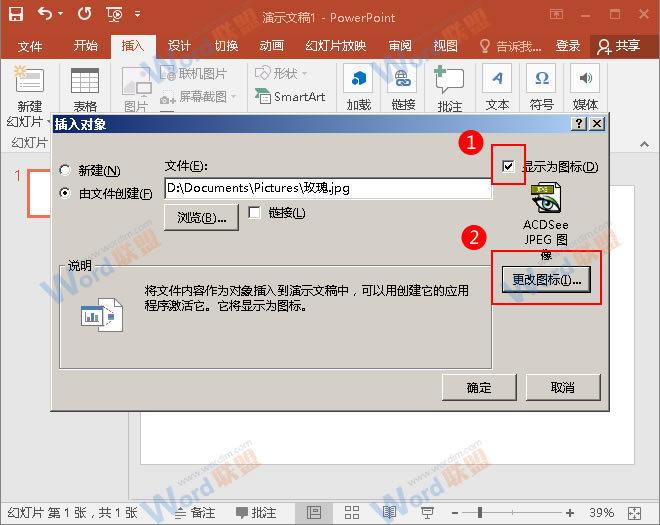
5、弹出“更改图标”对话框,将标题更改为“PPT玫瑰”,单击“确定”按钮。
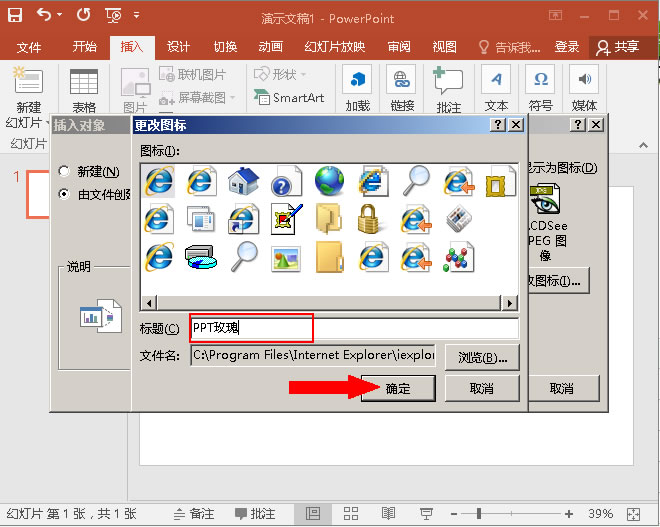
6、单击“确定”按钮。
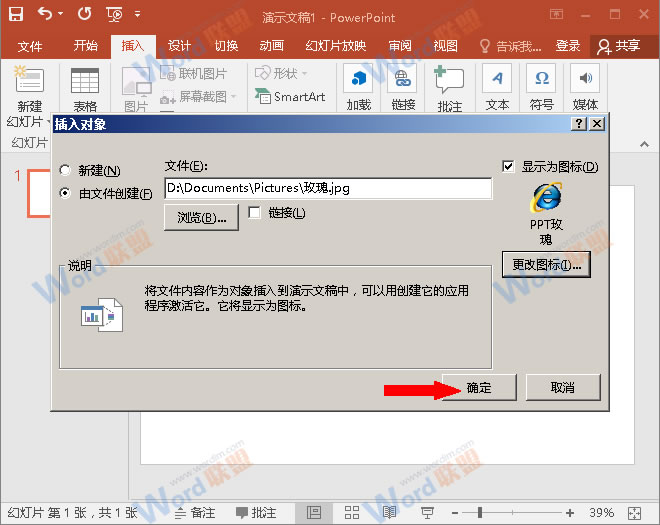
7、点击玫瑰图标,就能点开玫瑰图片。
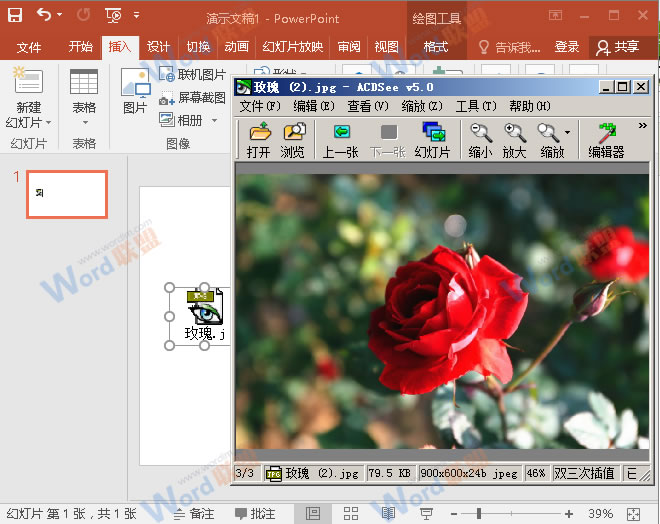
在PPT中添加了图片链接之后,方便了我们能随时点开我们想要的图片,学会了这招,什么外部链接都能搞定,不信你可以试试哦
版权声明:本文内容由互联网用户自发贡献,该文观点仅代表作者本人。本站仅提供信息存储空间服务,不拥有所有权,不承担相关法律责任。如发现本站有涉嫌抄袭侵权/违法违规的内容, 请发送邮件至 88888888@qq.com 举报,一经查实,本站将立刻删除。如若转载,请注明出处:http://dgshuijing.com/diannaojichu/110.html






